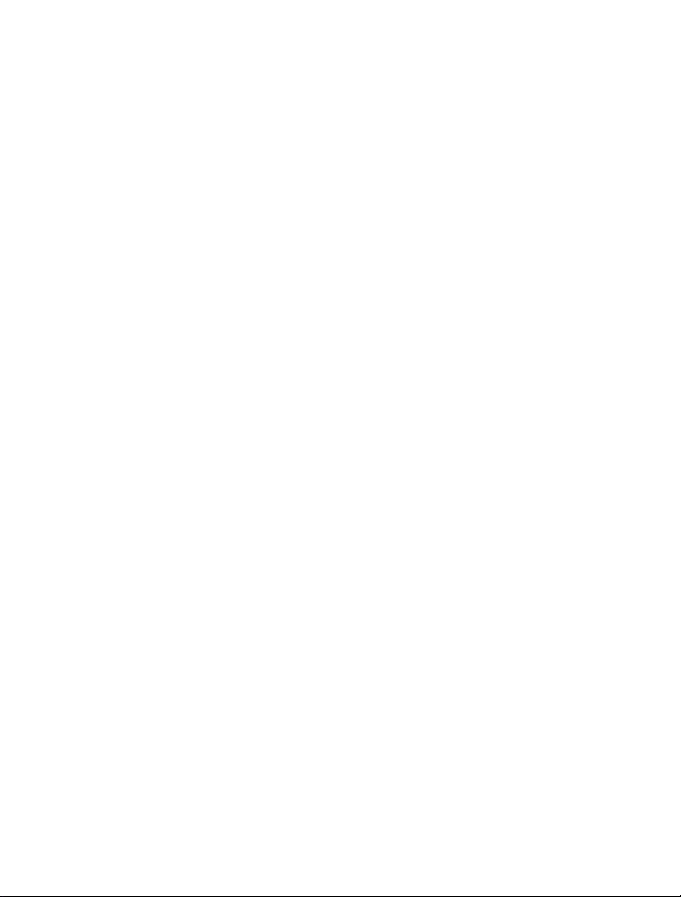
Nokia 300 - Priročnik za uporabo
1.2. Izdaja
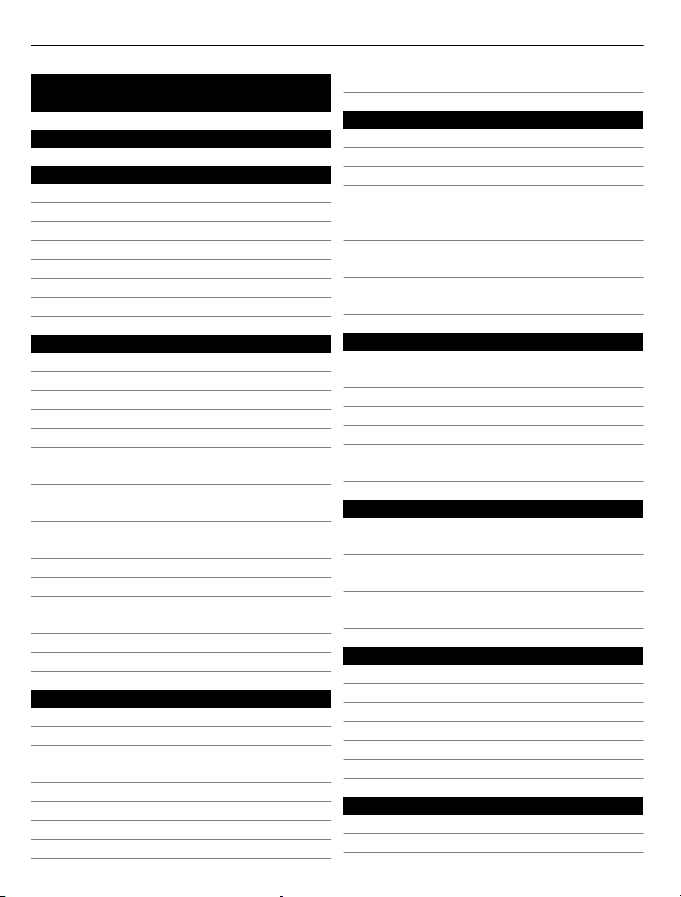
2Vsebina
Vsebina
Varnost 4
Hitri začetek 5
Tipke in sestavni deli 5
Vstavljanje kartice SIM in baterije 5
Vstavljanje pomnilniške kartice 7
Polnjenje baterije 8
Polnjenje baterije po vmesniku USB 9
Predeli z antenami 10
Pritrditev paščka 10
Vklop 10
Omrežne storitve in stroški 10
Kode za dostop 11
Vklop ali izklop telefona 11
Zaklepanje tipk in zaslona 12
Dejanja na zaslonu na dotik 12
Deaktiviranje vibriranja zaslona na
dotik kot povratne informacije 13
Interaktivni elementi začetnega
zaslona 14
Spreminjanje glasnosti klica, pesmi ali
videa 14
Kazalniki 14
Tipka Sporočila 15
Kopiranje vizitk ali slik iz starega
telefona 15
Uporaba telefona brez kartice SIM 16
Uporaba telefona brez povezave 16
Prilagajanje 16
O začetnem zaslonu 16
Dodajanje bližnjice na začetni zaslon 17
Dodajanje pomembnih vizitk na
začetni zaslon 17
Prilagajanje menija Pojdi na 17
Prilagajanje začetnega zaslona 18
Spreminjanje videza telefona 18
Ustvarjanje profila 18
Prilagajanje tonov 18
Telefon 19
Vzpostavljanje klicev 19
Prikaz neodgovorjenih klicev 19
Klicanje zadnje klicane številke 19
Preusmerjanje klicev v telefonski
predal ali na drugo telefonsko
številko 20
Shranjevanje številke prejetega klica
ali sporočila 20
Preprečevanje klicanja ali
sprejemanja klicev 20
Imenik 21
Shranitev imena in telefonske
številke 21
Uporaba hitrega klicanja 21
Pošiljanje kontaktnih informacij 21
Ustvarjanje skupine vizitk 22
Premikanje ali kopiranje vizitk na
kartico SIM 22
Pisanje besedila 23
Preklapljanje med načini vnosa
besedila 23
Pisanje z običajnim načinom vnosa
besedila 23
Uporaba vnosa besedila s
predvidevanjem 24
Sporočila 24
Pošiljanje sporočila 24
Pošiljanje sporočila skupini oseb 25
Shranjevanje priloge 25
Ogled pogovora 26
Poslušanje glasovnih sporočil 26
Pošiljanje zvočnega sporočila 26
E-pošta in pomenki 26
O E-pošti 26
Pošiljanje e-pošte 27
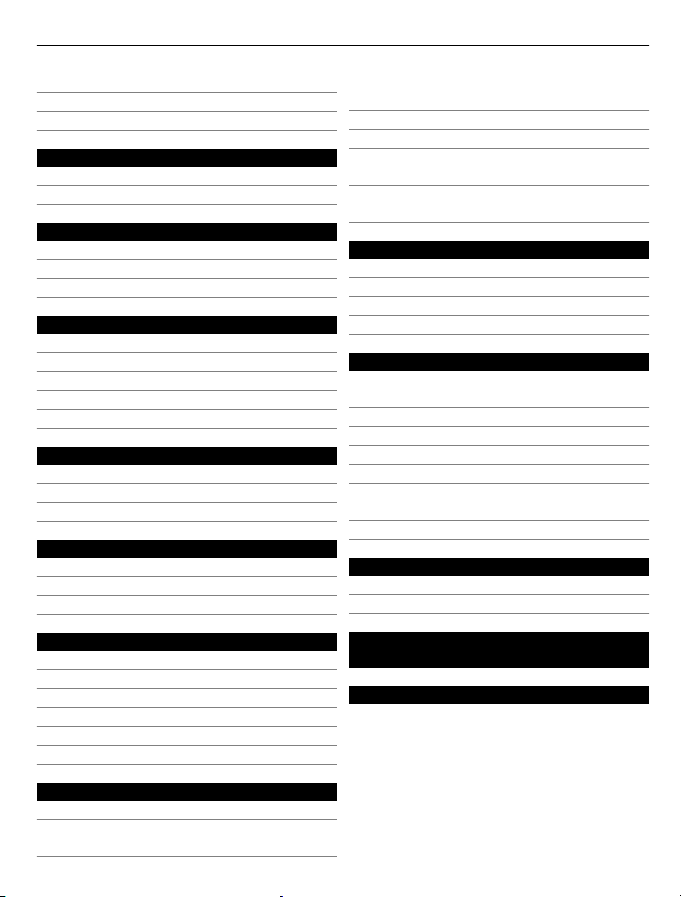
Vsebina 3
Branje in odgovarjanje na e-pošto 27
O aplikaciji Pomenki 27
Pomenki s prijatelji 27
Povezovanje 28
Bluetooth 28
Podatkovni kabel USB 30
Splet 30
O spletnem brskalniku 30
Brskanje po spletu 31
Brisanje zgodovine brskanja 31
Slike in videi 31
Fotografiranje 31
Snemanje videa 31
Pošiljanje slik in videov 32
Fotografije 32
Tiskanje slike 33
Glasba in zvoki 33
Predstavnostni predvajalnik 33
FM radio 35
Uporaba snemalnika zvoka 37
Upravljanje s časom 37
Spreminjanje ure in datuma 37
Nastavljanje opozorila 37
Dodajanje sestankov 38
Igre in aplikacije 38
O igrah in aplikacijah 38
Izboljšanje igranja 38
Prenos igre ali aplikacije 38
O aplikaciji Skupnosti 39
Uporaba kalkulatorja 39
Pretvarjanje valut in mer 39
Posodobitev programske opreme
telefona z uporabo računalnika 42
Povrnitev tovarniških nastavitev 42
Razvrščanje datotek 42
Sinhronizacija koledarja in imenika z
Ovi by Nokia 43
Varnostno kopiranje slik in drugih
vsebin na pomnilniško kartico 43
Zaščita telefona 43
Zaklepanje telefona 43
Zaščita pomnilniške kartice z geslom 44
Formatiranje pomnilniške kartice 44
Priprava telefona za recikliranje 44
Nokia Storitve 45
Razpoložljivost in cene Nokia
Storitev 45
Nokia Storitve 45
Dostop do Nokia Storitev 45
O storitvi Nokia Trgovina 45
O programski opremi Nokia Suite 45
Namestitev zbirke Nokia Ovi Suite v
računalnik 46
Nokia Ovi Player 47
Varovanje okolja 47
Varčevanje z energijo 47
Recikliranje 48
Informacije o izdelku in varnostne
informacije 48
Kazalo 54
Upravljanje telefona 40
Podpora 40
Posodabljanje programske opreme s
telefonom 41
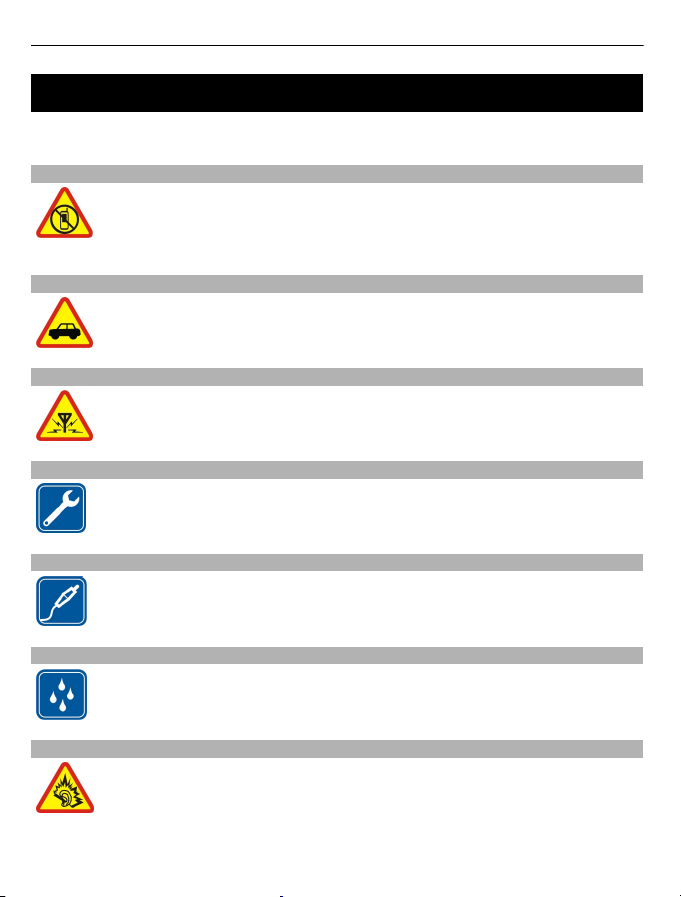
4Varnost
Varnost
Preberite te preproste smernice. Neupoštevanje navodil je lahko nevarno ali
protizakonito. Če želite več informacij, preberite cel priročnik za uporabo.
IZKLAPLJANJE NA OBMOČJIH, KJER VELJAJO OMEJITVE
Izklopite napravo, če uporaba mobilnega telefona ni dovoljena ali če lahko
povzroči interferenco ali nevarnost, na primer na letalu, v bolnišnicah ali v
bližini medicinske opreme, goriv in kemikalij ter na območjih, kjer poteka
razstreljevanje. Upoštevajte navodila na območjih, kjer veljajo omejitve.
PROMETNA VARNOST JE NA PRVEM MESTU
Upoštevajte vse zakone, ki veljajo v državi, kjer ste. Med vožnjo imejte
vedno proste roke, da boste lahko upravljali vozilo. Misliti morate predvsem
na varnost na cesti.
INTERFERENCA
Vse brezžične naprave so občutljive za interferenco, ki lahko moti njihovo
delovanje.
STROKOVNI SERVIS
Ta izdelek sme vgraditi ali popravljati samo usposobljeno osebje.
BATERIJE, POLNILNIKI IN DRUGA DODATNA OPREMA
Uporabljajte samo baterije, polnilnike in drugo dodatno opremo, ki jih je
družba Nokia odobrila za uporabo s to napravo. Ne priklapljajte
nezdružljivih izdelkov.
SKRBITE, DA BO NAPRAVA SUHA
Vaša naprava ni neprepustna za vodo. Skrbite, da bo vedno suha.
ZAŠČITA SLUHA
Slušalke uporabljajte pri zmerni glasnosti, naprave pa ne držite v bližini
ušesa, ko je vključen zvočnik.
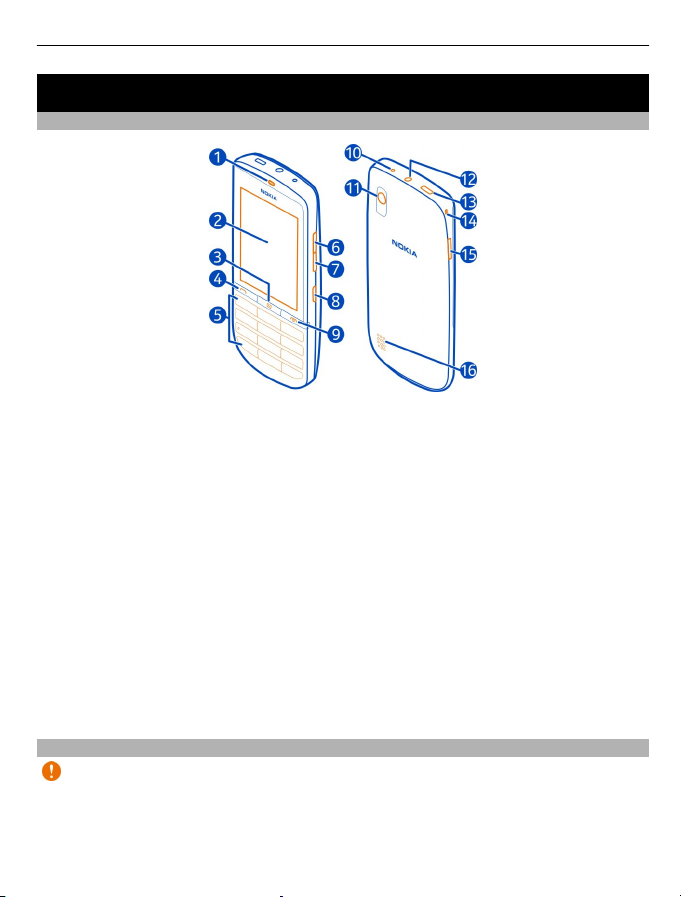
Hitri začetek
Tipke in sestavni deli
1 Slušalka
2 Zaslon na dotik
3 Tipka za sporočila
4 Klicna tipka
5 Tipkovnica
6 Tipka za povečanje glasnosti
7 Tipka za zmanjšanje glasnosti
8 Gumb za zaklepanje tipk
9 Tipka za konec/vklop/izklop
10 Priključek za polnilnik
11 Leča fotoaparata
12 Priključek AV Nokia (3,5 mm)
13 Priključek mikro USB
14 Luknjica za namestitev zapestnega paščka
15 Vdolbina za sprostitev hrbtnega pokrovčka
16 Zvočnik
Če je na zaslonu ali objektivu kamere zaščitni trak, ga odstranite.
Hitri začetek 5
Vstavljanje kartice SIM in baterije
Pomembno: Naprava je narejena za uporabo samo z standardno kartico SIM (glejte
sliko). Nezdružljive kartice SIM lahko poškodujejo kartico ali napravo ter podatke, ki
so shranjeni na kartici. Glede uporabe kartice SIM z izrezom za mini UICC se posvetujte
s svojim mobilnim operaterjem.
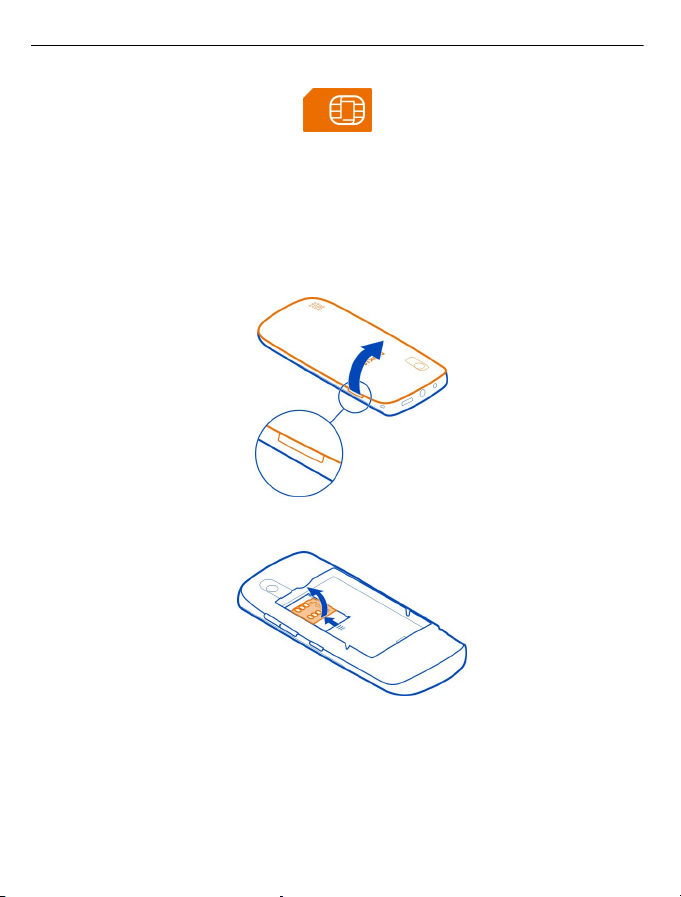
6Hitri začetek
Ta telefon je namenjen uporabi z baterijo BL-4U. Vedno uporabljajte pristne baterije
Nokia.
Kartica SIM in kontakti se hitro lahko poškodujejo, če se kartica opraska ali upogne,
zato bodite previdni, ko jo vstavljate, odstranjujete in delate z njo.
1 Položite prst v vdolbino na robu telefona ter previdno dvignite in odstranite hrbtni
pokrovček. Če je baterija vstavljena, jo odstranite.
2 Potisnite držalo za kartico SIM, da se sprosti, in ga nato dvignite z nohtom.
3 Preverite, ali so stiki na kartici SIM obrnjeni navzdol, in vstavite kartico v držalo.
Potisnite držalo za kartico, da se zaskoči
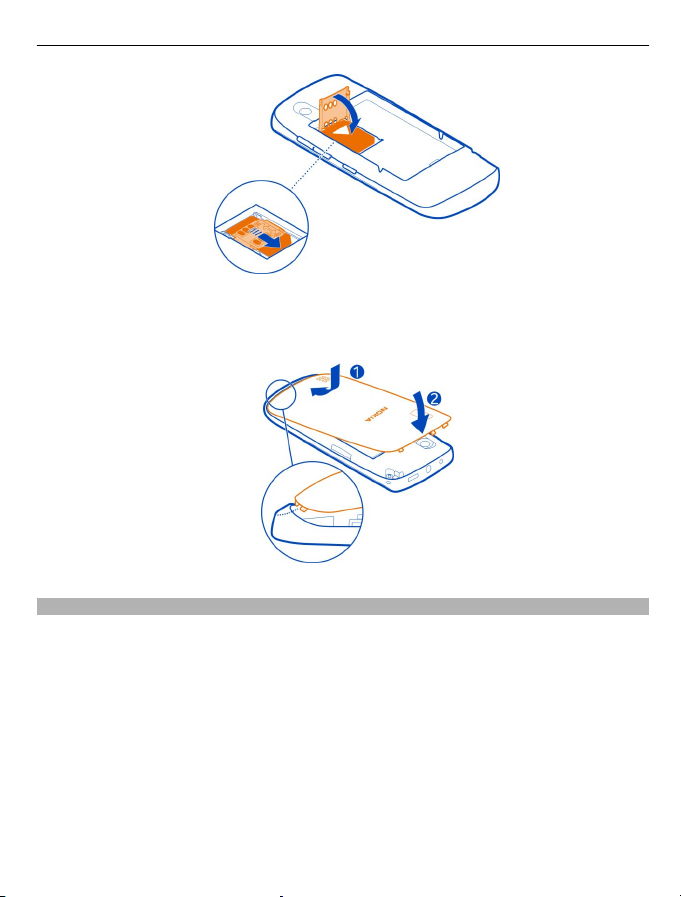
Hitri začetek 7
4Priključke na bateriji poravnajte z ustreznimi priključki v ležišču za baterijo in jo
vstavite. Hrbtni pokrovček znova namestite tako, da poravnate spodnja zatiča na
reži (1) in potisnete pokrovček, da se zaskoči (2).
Vstavljanje pomnilniške kartice
Uporabljajte samo združljive pomnilniške kartice, ki jih je družba Nokia odobrila za
uporabo s to napravo. Nezdružljive kartice lahko poškodujejo kartico in napravo ter
podatke, ki so shranjeni na kartici.
Telefon podpira pomnilniške kartice z zmogljivostjo do 32 GB.

8Hitri začetek
1 Odstranite hrbtni pokrovček.
2 Stiki na kartici morajo biti obrnjeni navzdol. Potisnite jo navznoter, da se zaskoči.
3 Zamenjajte hrbtni pokrovček.
Odstranitev pomnilniške kartice
Pomembno: Pomnilniške kartice ne odstranjujte, kadar jo aplikacija uporablja. Če
to storite, se lahko naprava, kartica ali na podatki, shranjeni na njej, poškodujejo.
Pomnilniško kartico lahko odstranite ali zamenjate, ne da bi vam bilo treba telefon
izklopiti.
1 Odstranite hrbtni pokrovček.
2 Kartico potisnite navznoter, da jo sprostite, in jo nato izvlecite.
3 Zamenjajte hrbtni pokrovček.
Polnjenje baterije
Baterijo so delno napolnili že v tovarni, vendar jo boste morali morda vseeno napolniti,
preden boste telefon prvič vklopili.
Če je baterija telefona skoraj prazna, naredite to:
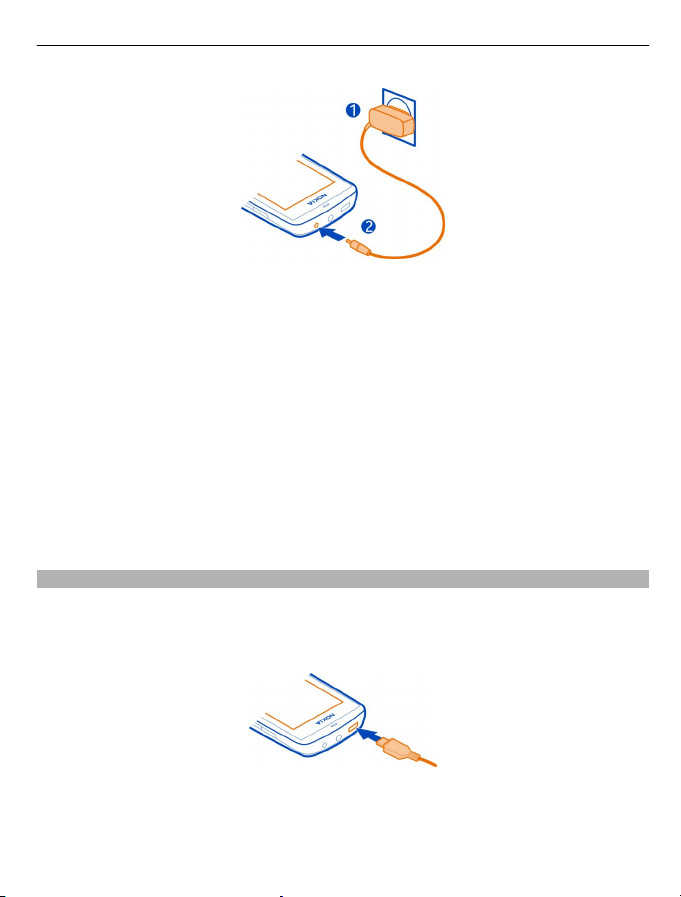
Hitri začetek 9
1 Polnilnik priključite v električno vtičnico.
2 Polnilnik priključite v telefon.
3 Ko telefon kaže, da je baterija popolnoma napolnjena, izključite polnilnik iz
telefona in nato iz električne vtičnice.
Baterije ni treba polniti določen čas, telefon pa lahko uporabljate tudi med polnjenjem.
Med polnjenjem je lahko telefon na otip topel.
Če je baterija popolnoma prazna, utegne trajati nekaj minut, preden se bo na zaslonu
prikazal kazalnik polnjenja in preden boste lahko klicali.
Če baterije dolgo niste uporabljali, boste morda morali priklopiti polnilnik, ga odklopiti
in znova priklopiti, da se bo baterija začela polniti.
Ko polnite napravo telefon med poslušanjem radia, lahko polnjenje vpliva na kakovost
sprejema.
Polnjenje baterije po vmesniku USB
Je baterija skoraj prazna, polnilnika pa nimate s seboj? Uporabite združljiv kabel USB
in ga priključite v združljivo napravo, na primer računalnik.
Polnilni kabel pazljivo priklapljajte in odklapljajte, da ne zlomite priključka za polnilnik.
Polnjenje prek kabla USB lahko uporabljate, kadar električna vtičnica ni na voljo. Med
polnjenjem naprave lahko prenašate podatke. Učinkovitost polnjenja prek kabla USB
se močno razlikuje, saj traja dlje časa, da se polnjenje začne in da naprava začne
delovati.
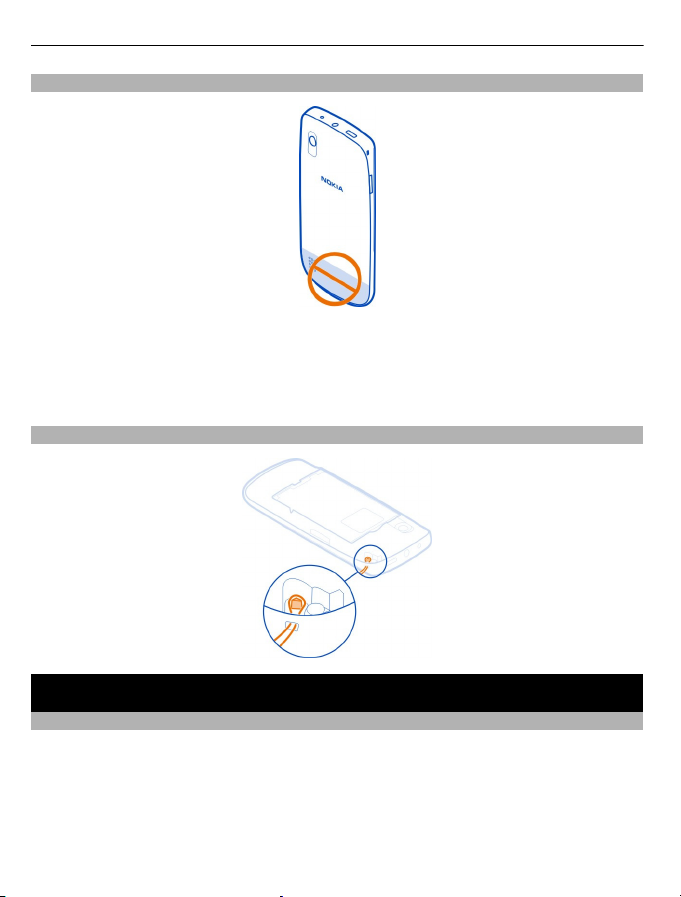
10 Vklop
Predeli z antenami
Območje antene je označeno.
Predela antene se ne dotikajte, medtem ko je antena v uporabi. Dotikanje anten vpliva
na kakovost komunikacije ter lahko povzroči, da naprava deluje z večjo močjo in tako
zmanjša življenjsko dobo baterije.
Pritrditev paščka
Vklop
Omrežne storitve in stroški
Svojo napravo lahko uporabljate v omrežjih GSM 850/900/1800/1900 MHz in WCDMA
850/900/1900/2100 MHz . Če želite uporabljati napravo, potrebujete naročnino pri
ponudniku storitev.
Za uporabo omrežnih storitev in prenos vsebin v napravo potrebujete omrežno
povezavo in nastanejo lahko stroški prenosa podatkov. Nekatere funkcije potrebujejo
omrežno podporo in morda se boste morali naročiti nanje.
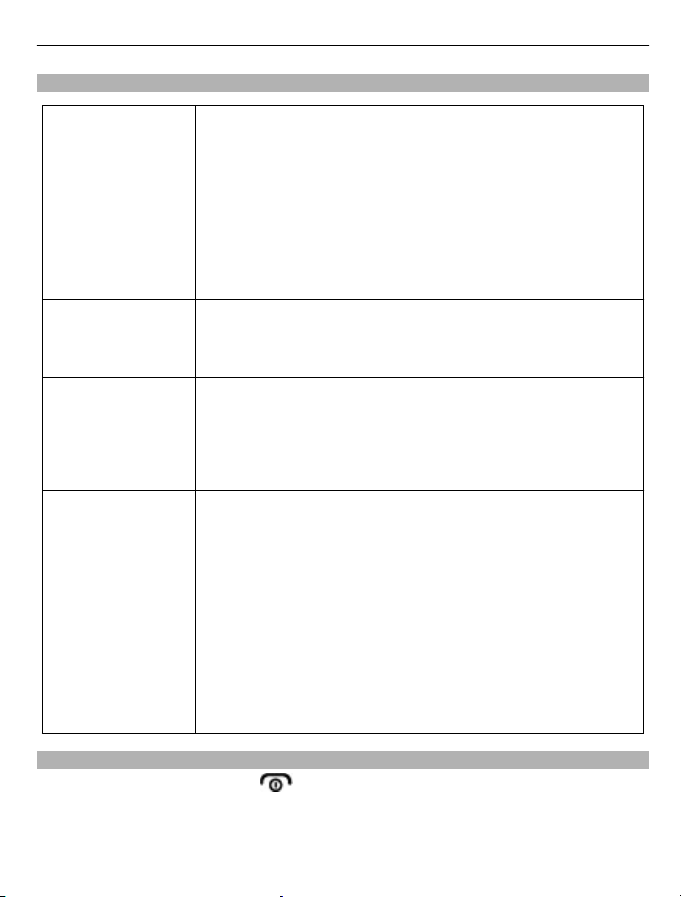
Kode za dostop
Vklop 11
Koda PIN ali PIN2
(4 do 8 števk)
Koda PUK ali PUK2
(8 števk)
številka IMEI
(15 števk)
Koda za zaklepanje
(imenovana tudi
varnostna koda)
(najmanj 5 števk)
Z njimi kartico SIM zaščitite pred nepooblaščeno uporabo ali
pa so potrebne za dostop do nekaterih funkcij.
Telefon lahko nastavite tako, da zahteva kodo PIN, ko ga
vklopite.
Če kode ne dobite s kartico SIM ali jo pozabite, se obrnite na
ponudnika storitev.
Če trikrat zaporedoma vnesete napačno kodo, morate
odblokirati kodo s kodo PUK ali PUK2.
To kodo potrebujete, če želite odblokirati kodo PIN ali PIN2.
Če kode niste dobili skupaj s kartico SIM, se obrnite na
ponudnika storitev.
Številka se uporablja za prepoznavanje veljavnih telefonov v
omrežju. Številko lahko na primer uporabite tudi za blokiranje
ukradenih telefonov.Morda jo boste morali posredovati tudi
storitvam Nokia Care.
Če si želite ogledati številko IMEI, pokličite *#06#.
Tako zaščitite telefon pred nepooblaščeno uporabo.
Telefon lahko nastavite tako, da zahteva kodo za zaklepanje,
ki jo določite sami. Privzeta koda za zaklepanje je 12345.
Kodo hranite na skrivnem in varnem mestu, ločeno od
telefona.
Če pozabite kodo in je telefon zaklenjen, ga boste morali
odnesti v popravilo. Nastanejo lahko dodatni stroški in vsi
osebni podatki v telefonu bodo morda izbrisani.
Več informacij dobite v centru Nokia Care ali pri prodajalcu
telefona.
Vklop ali izklop telefona
Pridržite tipko za vklop/izklop
.
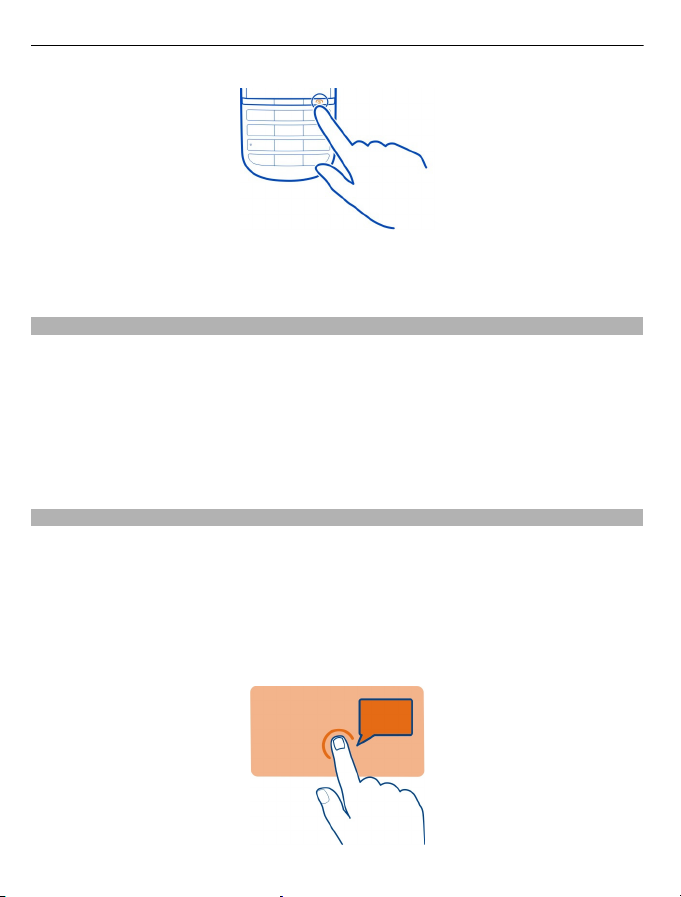
12 Vklop
Morda boste morali naložiti konfiguracijske nastavitve ponudnika omrežnih storitev.
Če želite več informacij o tej omrežni storitvi, se obrnite na ponudnika omrežnih
storitev.
Zaklepanje tipk in zaslona
Če želite preprečiti nenamerno klicanje, ko imate telefon v žepu ali torbi, zaklenite
tipke in zaslon telefona.
Pritisnite gumb za zaklepanje tipk.
Odklepanje tipk in zaslona
Pritisnite gumb za zaklepanj tipk, nato pa v območju z animirano puščico odrinite
zaslon od leve proti desni.
Dejanja na zaslonu na dotik
Če želite komunicirati z uporabniškim vmesnikom zaslona na dotik, tapnite ali tapnite
in pridržite zaslon na dotik.
Odpiranje aplikacije ali drugega elementa na zaslonu
Tapnite aplikacijo ali element.
Dostop do možnosti določenega predmeta
Tapnite in pridržite predmet. Odpre se pojavni meni z možnostmi, ki so na voljo.
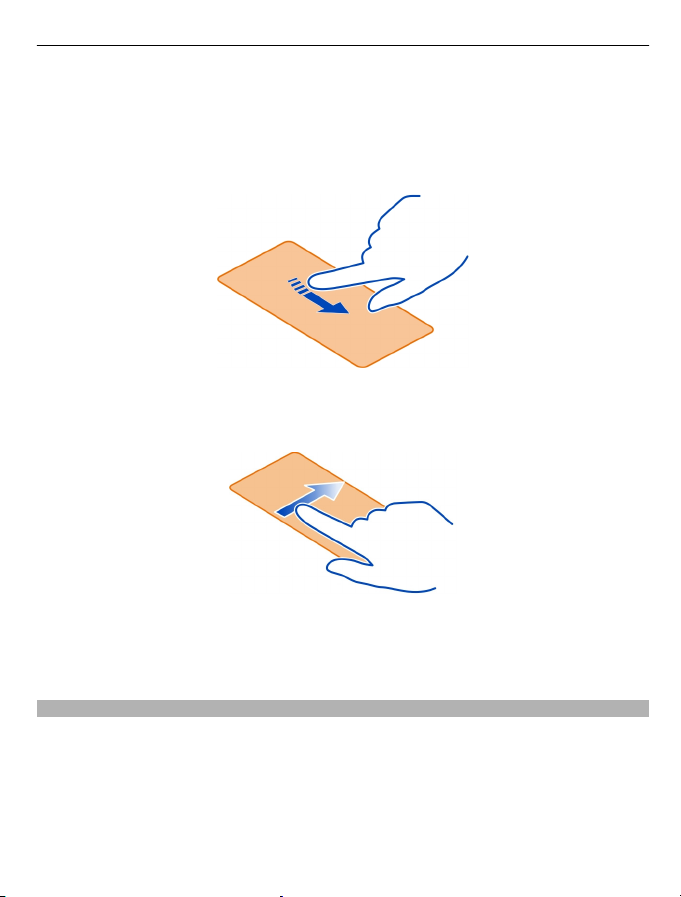
Vklop 13
Pomikanje po seznamu ali meniju
Položite prst na zaslon, z njim hitro potegnite navzgor ali navzdol po zaslonu in nato
dvignite prst. Vsebina zaslona se pomika s hitrostjo in v smeri, ki jo je imela ob
sprostitvi. Če želite izbrati predmet s pomikajočega se seznama in ustaviti pomikanje,
tapnite predmet.
Poteg
S prstom se dotaknite zaslona in z njim drsite v želeno smer.
Ko si na primer ogledujete sliko, potegnite levo, če si želite ogledati naslednjo sliko.
Če želite hitro brskati po slikah, hitro potegnite po zaslonu in se nato pomikajte levo
ali desno med sličicami.
Deaktiviranje vibriranja zaslona na dotik kot povratne informacije
Če je aktivirano vibriranje kot povratne informacije, zaslon zavibrira, ko uspešno
izberete predmet na zaslonu na dotik.
Izberite Meni > Nastavitve in Telefon > Nastavitve za dotik.
Izberite Vibriranje po tapkan. > Izključena.
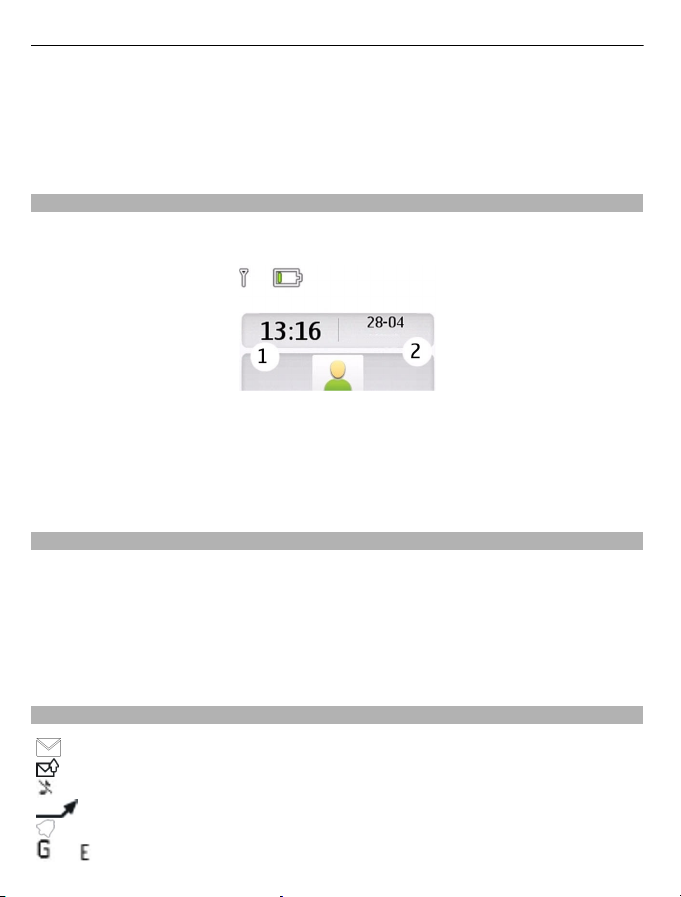
14 Vklop
Če se zdi, da zaslon na dotik ni natančen in imate težave pri izbiranju predmetov,
boste morda morali kalibrirati zaslon.
Kalibriranje zaslona na dotik
Izberite Kalibracija in sledite prikazanim navodilom.
Interaktivni elementi začetnega zaslona
Elementi začetnega zaslona so interaktivni. Neposredno na začetnem zaslonu lahko
na primer nastavite opozorilo in vnesete koledarski vpis.
Nastavljanje opozorila
Izberite uro (1).
Ogled in urejanje načrta
Izberite datum (2).
Spreminjanje glasnosti klica, pesmi ali videa
Uporabite tipki za glasnost.
Vgrajen zvočnik omogoča, da govorite in poslušate s kratke razdalje, pri tem pa vam
telefona ni treba držati ob ušesu.
Vklop zvočnika med klicem
Izberite Zvočnik.
Kazalniki
ali
Imate neprebrana sporočila.
Imate neposlana, preklicana ali neuspela sporočila.
Telefon ne zvoni pri dohodnih klicih ali besedilnih sporočilih.
Vsi dohodni klici so preusmerjeni na drugo številko.
Opozorilo je nastavljeno.
Telefon je registriran v omrežje GPRS ali EGPRS.
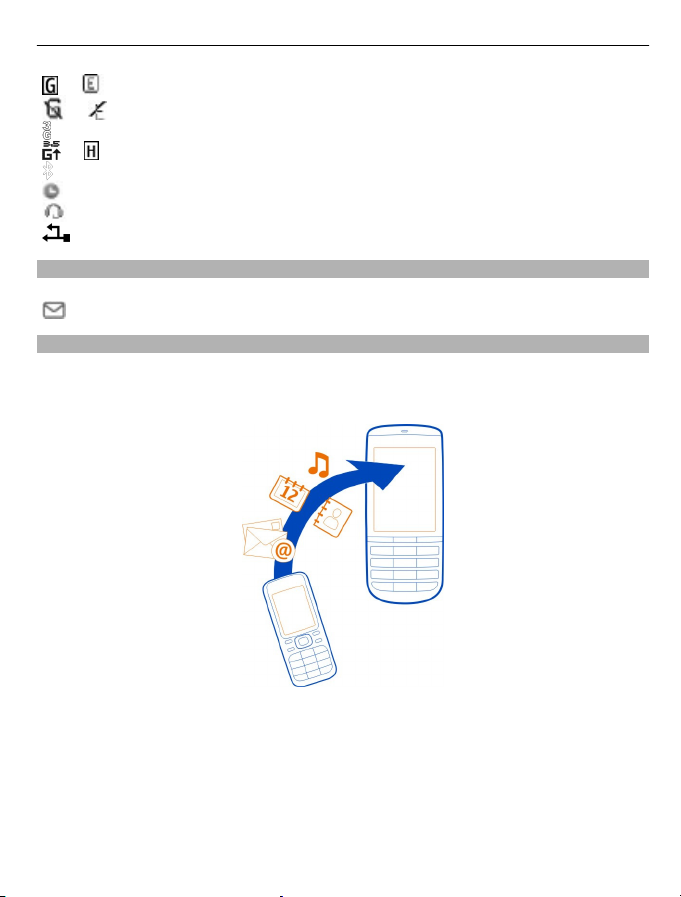
Vklop 15
ali
ali
ali
Tipka Sporočila
Če želite napisati sporočilo ali preveriti mapo s sporočili, pritisnite tipko Sporočila
.
Kopiranje vizitk ali slik iz starega telefona
Ali želite kopirati vsebino iz prejšnjega združljivega telefona Nokia in hitro začeti
uporabljati nov telefon? Vizitke, koledarske vpise in slike lahko brezplačno kopirate
v nov telefon.
Vzpostavljena je povezava GPRS ali EGPRS.
Povezava GPRS ali EGPRS je prekinjena (zadržana).
Telefon je prijavljen v omrežje 3G (UMTS).
Telefon je prijavljen v omrežje 3.5G (HSDPA).
Bluetooth je aktiviran.
Trenutno vključen profil je časovno omejen.
S telefonom so povezane slušalke.
Telefon je povezan z drugo napravo prek podatkovnega kabla USB.
1 Aktivirajte povezavo Bluetooth v obeh telefonih.
Izberite Meni > Nastavitve > Povezovanje > Bluetooth in Vključen.
2 Izberite Meni > Nastavitve > Sinh. in var. kop..
3 Izberite Izmenjava > Kopiraj v ta tel..
4 Izberite vsebino za kopiranje in Končano.
5 S seznama izberite prejšnji telefon.
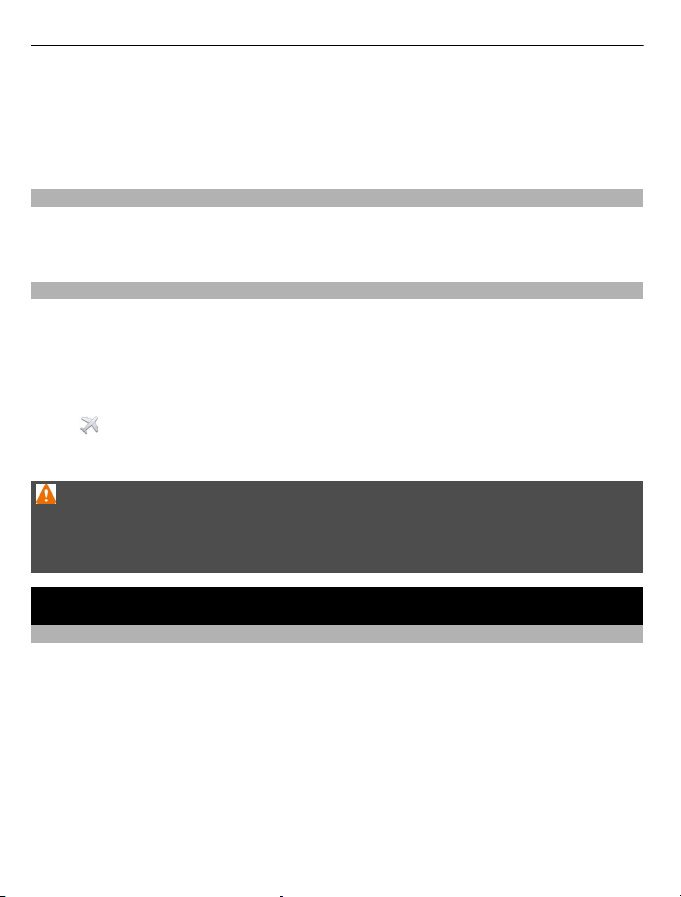
16 Prilagajanje
6 Če drug telefon zahteva kodo, jo vnesite. Kodo, ki ste jo določili sami, morate
vnesti v oba telefona. Koda je v nekaterih telefonih določena. Podrobnosti najdete
v priročniku za uporabo drugega telefona.
Koda je veljavna samo za trenutno povezavo.
7 Dovolite povezavo in zahtevo za kopiranje, če naprava to zahteva.
Uporaba telefona brez kartice SIM
Želite preprečiti nenamerno klicanje, kadar se otroci igrajo s telefonom? Nekatere
funkcije telefona, kot so igre in koledar, lahko uporabljate tudi, če kartica SIM ni
vstavljena. Funkcij, ki so v menijih zatemnjene, ne morete uporabljati.
Uporaba telefona brez povezave
Na območjih, kjer ne smete klicati ali sprejemati klicev, lahko aktivirate profil Polet in
igrate igre ali poslušate glasbo.
Izberite Meni > Nastavitve > Profili.
Izberite Polet > Vključi.
Ikona
Nasvet: V gradnik bližnjic na začetnem zaslonu lahko dodate bližnjico profilov.
Kadar je aktiviran profil za potovanje z letalom, ne morete klicati ali sprejemati klicev
(vključno s klici v sili) ali uporabljati drugih funkcij, za katere je potrebna povezava z
omrežjem. Če želite klicati, aktivirajte drug profil.
nakazuje, da je profil Polet aktiviran.
Opozorilo:
Prilagajanje
O začetnem zaslonu
Na začetnem zaslonu lahko:
• vidite obvestila o neodgovorjenih klicih in prejetih sporočilih
• odprete priljubljene aplikacije
• dodate bližnjice za različne funkcije, na primer zajemanje slik ali brskanje po
spletu
• prikažete priljubljene vizitke ter jih hitro pokličete ali jim pošljete besedilno ali e-
poštno sporočilo
• dostopate do priljubljenih storitev družabnih omrežij
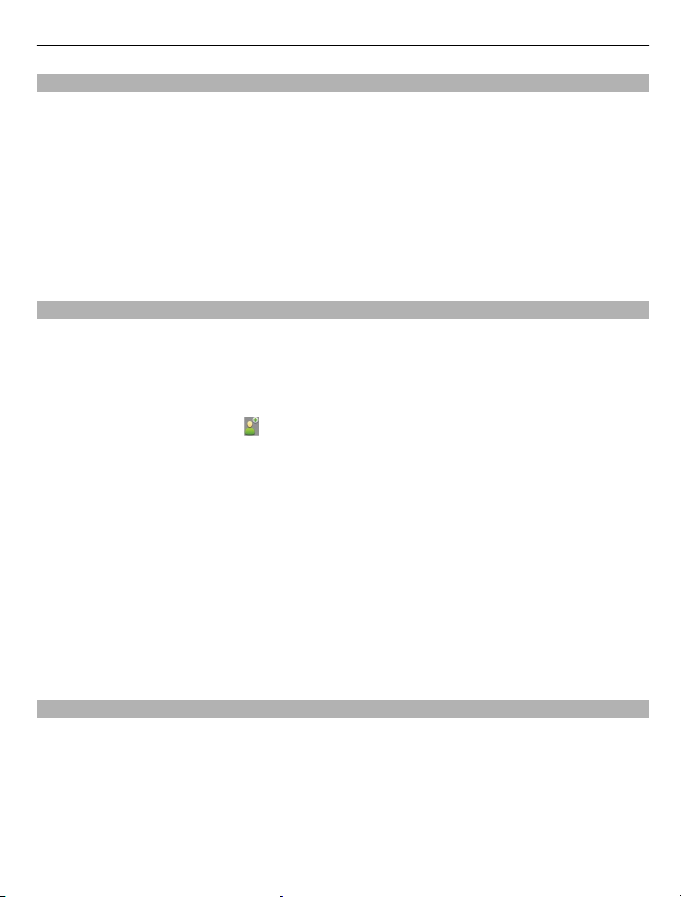
Prilagajanje 17
Dodajanje bližnjice na začetni zaslon
Ali želite odpreti priljubljene aplikacije neposredno na začetnem zaslonu?
Najpogosteje uporabljenim funkcijam lahko dodate bližnjice.
1 Izberite in pridržite gradnik za bližnjice ter v pojavnem meniju izberite Izberi
bližnjice.
2 Izberite bližnjico, ki jo želite določiti, in želeni predmet.
Nasvet: Če želite odstraniti bližnjico, jo nadomestite z drugo.
Nasvet: Bližnjice lahko dodate tudi v meni Pojdi na. Izberite Pojdi na > Prilagodi
prikaz.
Dodajanje pomembnih vizitk na začetni zaslon
Ali želite hitro poklicati ali poslati sporočila svojim priljubljenim vizitkam? Na začetni
zaslon lahko dodate bližnjice do izbranih vizitk.
1 Izberite in pridržite črtico Priljubljene vizitke.
2 Izberite Uredi priljubljene.
3 Izberite ikono za vizitke in vizitko s seznama.
Vizitka mora biti shranjena v pomnilnik telefona.
Nasvet: Če je vizitki dodana slika, je ta prikazana v črtici Priljubljene vizitke.
Klicanje in pošiljanje sporočil vizitki
Izberite vizitko v črtici Priljubljene vizitke in v pojavnem meniju izberite ustrezno
možnost.
Odstranjevanje vizitke z začetnega zaslona
1 Izberite in pridržite črtico Priljubljene vizitke.
2 Izberite Uredi priljubljene in vizitko, ki jo želite odstraniti.
Vizitka je odstranjena iz črtice Priljubljene vizitke, vendar je še vedno v imeniku.
Prilagajanje menija Pojdi na
Najpogosteje uporabljenim funkcijam lahko dodate bližnjice.
1 Izberite Pojdi na > Prilagodi prikaz.
2 S seznama izberite menijski element in želeno funkcijo.
Če želite odpreti funkcijo, izberite Pojdi na in želeno funkcijo.
